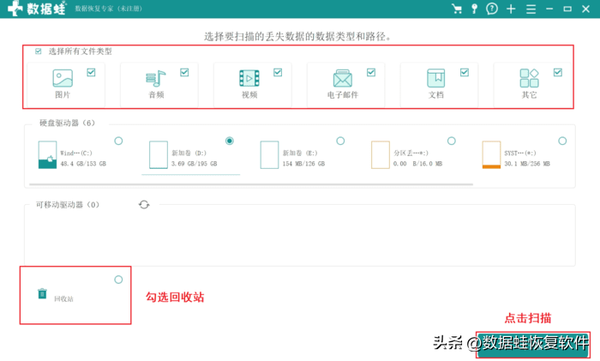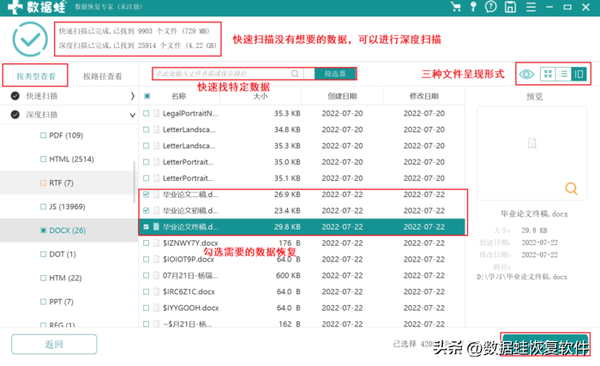免费恢复回收站被彻底删除的文件(从回收站里面删除的东西怎么恢复)
回收站是用来存储我们在电脑上临时删除的各种数据。删除的途径一般有右键点击删除或者是按住“shift”删除,用这种方法删除的数据一般会保存在回收站,以防我们后悔删除数据,可以右键还原数据。
但是如果回收站里的数据被删除了,那用这种常规的方法肯定找不回了,那有没有回收站清空的数据恢复方法呢?小编整理了两个方法,以下是方法的教程。
注意:回收站清空后尽量不要在进行其他操作,以防覆盖住原先的数据,这样会造成数据恢复成功的可能性为零。
01利用注册表恢复回收站清空的数据
首先右键电脑开始点击运行或者是使用快捷键【Win R】,然后在运行搜索框输入“regedit”,点击确定或者按下回车键。接着来到注册表界面,按照以下顺序展开:
HKEY_LOCAL_MACHINESOFTWARE→Microsoft→Windows→CurrentVersion→Explorer→DeskTop→NameSpace。
在最后的文件夹内新建项,将新建项目重新命名为:{645FFO40——5081——101B——9F08——00AA002F954E}。
最后一步鼠标右键“默认”的文件,点击“修改”,将它的数值修改为“Recycle Bin”,然后点击确定,修改就完成了。
提示:完成上面的步骤后,重启一下电脑,以便修改的数据能够得到更新
02使用专业的工具恢复回收站清空的数据
对于部分新手来说,上一个方法可能比较难操作,或者这个方法也不能成功恢复,我们还可以使用专业的数据恢复软件—数据蛙数据恢复专家,这个歌软件专门研究数据恢复,不仅支持电脑各个硬盘的数据恢复,同时还能恢复u盘、cf盘等可移动硬盘。以下该软件的具体操作过程。
1、扫描被删除数据所在位置
启动软件,首页面可以看到供选择文件类型、硬盘驱动器、可移动驱动器和回收站。您可以选择您误删除的数据所属类型,可以全选。然后选择您误删的数据所放位置,C/D/E/F盘等,或者u盘和回收站(这里需要恢复的是回收站的数据,所以选回收站即可)。最后点击右下角的“扫描”即可。
2勾选需要恢复的特定数据
选择您要恢复的文件类型,文件、图片、音频等。您所选的类型在页面右侧显示,箭头悬放在文件图标上就会呈现文件的详细信息,也可以直接双击预览。页面的右上侧有三种文件、图片信息的呈现形式。页面有搜索框可以搜索你要查找的文件,可以帮助你快速找到特定类型文件。在图标下方勾选您要恢复的文件,然后点击恢复就可以了。
注意:如果快速扫描无法找到你想要的数据,那你可以选择深度扫描,深度扫描后的结果是最终扫描的所有数据,深度扫描的操作同上。
3选择恢复数据存放的位置
点击“恢复”后,您需要选定恢复文件的位置,注意此处尽量不要把您的恢复文件放到原来的磁盘上面,这样可能会造成文件的损坏。选定文件还原的位置后,即可点击“确定”。
完成后即可看到一个“恢复完成”的页面,双击点开“打开文件夹”,确定已恢复文件是快速扫描出来的结果还是深度扫描的,然后后续依次点开文件夹即可查阅恢复文件。
以上就是回收站清空的数据恢复的方法,你可以根据具体情况进行操作,新手建议使用专业的数据恢复软件进行恢复,以二次损坏电脑数据。
往期推荐: